Sprawdźmy, jak korzystać z kanałów RSS i jakie oprogramowanie jest do tego najlepsze. Jeśli ktoś poszukuje estetycznie wykonanej aplikacji z prostą obsługą i wieloma opcjami, powinien zwrócić uwagę na QuiteRSS.
QuiteRSS to prosty, czytelny i w pełni bezpłatny czytnik wiadomości RSS. Zdaniem wielu osób, największą zaletą programu jest przede wszystkim prostota obsługi, dzięki czemu nawet początkujący użytkownik bez doświadczenia informatycznego poradzi sobie z konfiguracją i ustawieniem wszystkich kanałów. Na dobrą sprawę, ustawienie ogranicza się do dodania kanału RSS z dowolnej strony do programu QuiteRSS. Aplikacja automatycznie przeprowadzi analizę strony i doda nowy kanał do listy.
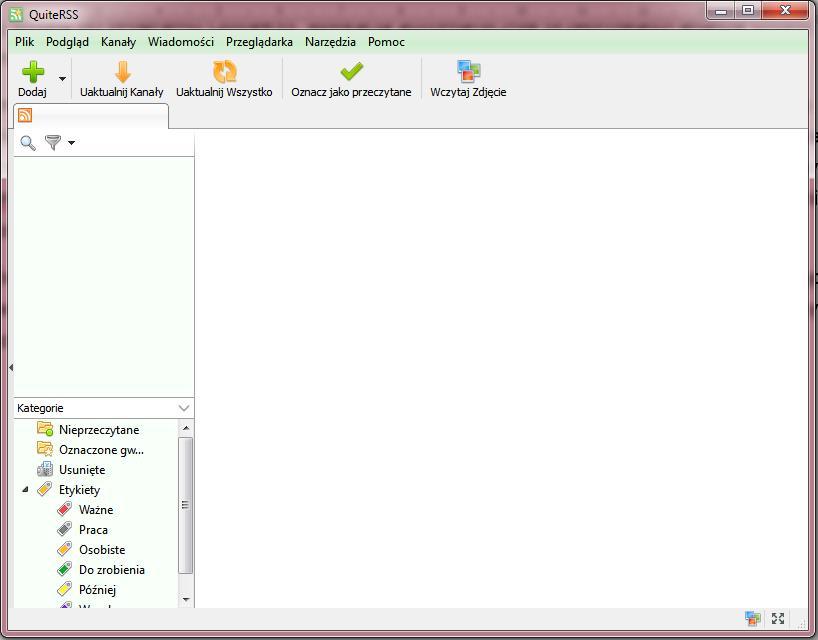
Użytkownicy mają możliwość ręcznego odświeżania dodanych kanałów RSS i automatycznego oznaczania wiadomości, jako przeczytane. Oprócz tego QuiteRSS oferuje możliwość filtrowania wiadomości i kanałów RSS, jak również użytkowników. Ponadto możemy dowolnie konfigurować serwer proxy, importować listy z kanałami RSS oraz włączać opcję automatycznego odświeżania wiadomości po włączeniu programu. Sprawdźmy zatem, jak to wszystko działa.
1. Jak otwierać wiadomości RSS?
Po instalacji programu QuiteRSS i dodaniu ulubionych kanałów, mamy kilka różnych wariantów ich otwierania. Domyślnie, wszystkie wiadomości są otwierane bezpośrednio w oknie programu. Jeśli wolimy, aby po kliknięciu w nagłówek wiadomość otwierała się np. w oknie przeglądarki, klikamy w „Narzędzia” na pasku w górnej części okna, a następnie w menu kontekstowego wybieramy „Opcje”. Następnie przechodzimy do zakładki „Przeglądarka” i wybieramy opcję „Używaj zewnętrznej przeglądarki”. Po wybraniu opcji, klikamy na „OK” – od teraz podwójne kliknięcie na nagłówku informacji sprawi, że zostanie ona otworzona w domyślnej przeglądarce internetowej.
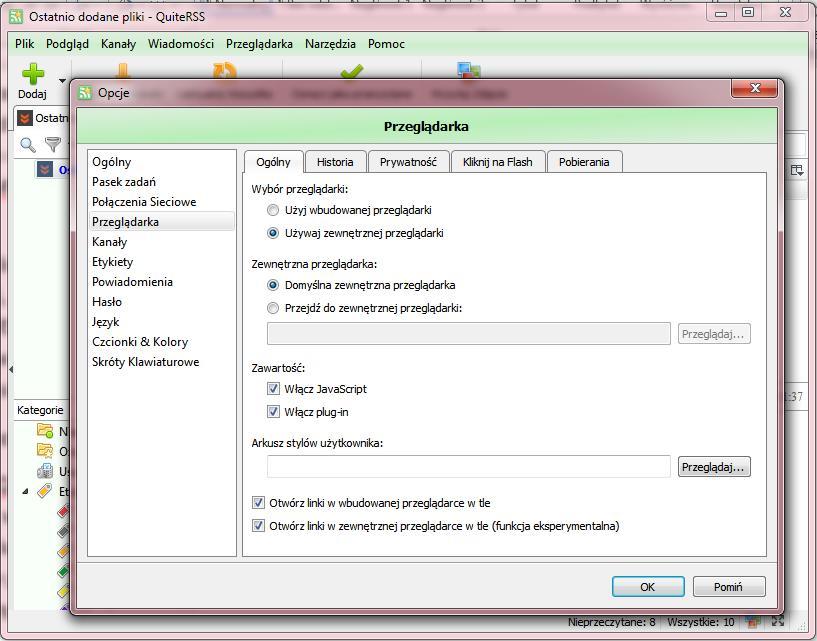
2. Automatyczna aktualizacja kanałów na starcie
Program QuiteRSS domyślnie nie obsługuje funkcji automatycznej aktualizacji kanałów po włączeniu programu – użytkownik musi aktualizować je ręcznie. Na szczęście w opcjach możemy zmienić zachowanie aplikacji. Wystarczy po wejściu do „Opcji” przejść do zakładki „Kanały”, a następnie zaznaczyć jedną (lub obie) opcje w górnej części okna. Jeśli chcemy, aby program automatycznie aktualizował kanału tuż po starcie, zaznaczamy opcję „Automatycznie aktualizuj kanały podczas startu”. Możemy również ustawić automatyczną aktualizację w określonych odstępach czasu – w tym przypadku zaznaczamy drugą opcję i ustawiamy, co ile minut program ma aktualizować kanały.
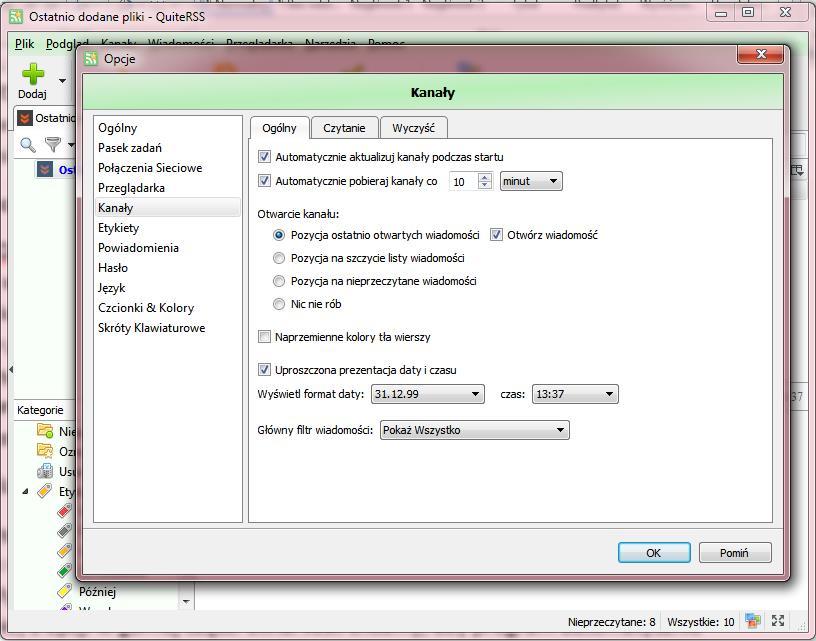
3. Wyłączanie dźwięków i powiadomień
Jeśli oprócz programu QuiteRSS korzystamy z komunikatorów internetowych, klientów poczty elektronicznej i innych programów, które wyświetlają powiadomienia lub wydają dźwięki, kolejna porcja powiadomień i innych przeszkadzaczy może być nie do zaakceptowania. Trzeba również przyznać, że QuiteRSS wyposażony w kilkanaście kanałów jest w stanie przeszkadzać użytkownikowi niemal, co chwilę. Jak to zmienić? Po wejściu do panelu „Opcje” przechodzimy do zakładki „Powiadomienia” i tam ustawiamy preferowane opcje. Możemy całkowicie wyłączyć powiadomienia, zmienić ich wygląd i złożoność, dźwięk etc.
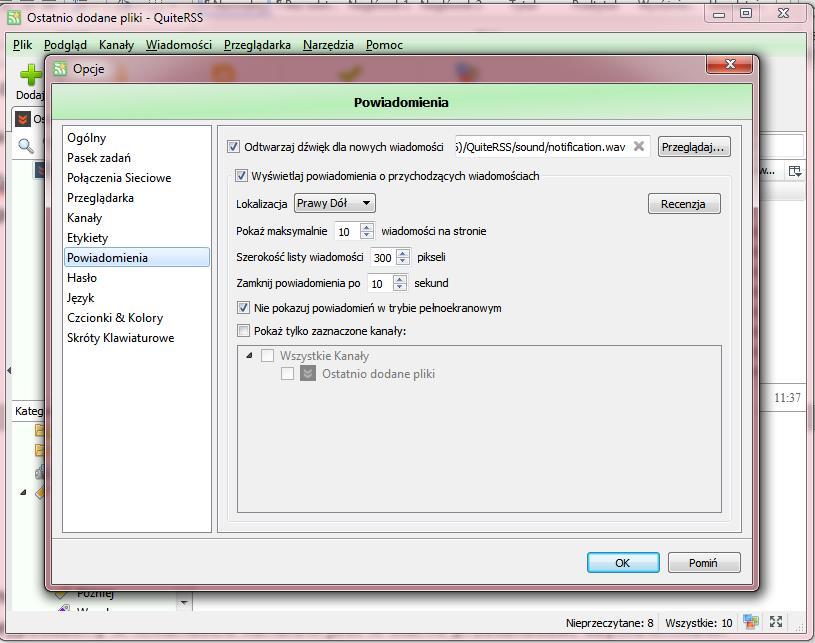
5. Najważniejsze skróty klawiszowe
Oczywiście obsługa programu jest prosta i intuicyjna, zaś wszystkie opcje i akcje wykonamy za pomocą myszki, ale niekiedy o wiele wygodniej nacisnąć jeden klawisz, niż błądzić kursorem po ekranie w poszukiwaniu odpowiedniego przycisku. Na szczęście program QuiteRSS wspiera skróty klawiszowe, a poniżej przedstawiamy najważniejsze z nich:
- Zaktualizuj kanały: F5
- Zaktualizuj wszystko: Ctrl+F5
- Opcje: F8
- Skasuj: Delete
- Przywróć ostatnio skasowane wiadomości: Ctrl+Z
- Poprzednie kanały: Ctrl+Up
- Następne kanały: Ctrl+Down
- Otwórz w przeglądarce: Spacja
- Drukuj: Ctrl+P
- Wyszukaj: Ctrl+F
6. Czcionki i etykiety
Jeśli w naszej kolekcji znajduje się wiele kanałów o różnej tematyce, odszukanie interesującej nas wiadomości może być problemem. W takim przypadku dobrym pomysłem może być zmiana czcionki i swego rodzaju etykietki, którymi oznaczymy kanały np. pod względem tematycznym – informacje ze świata, nowości ze świata techniki, programów, gier, motoryzacji etc.
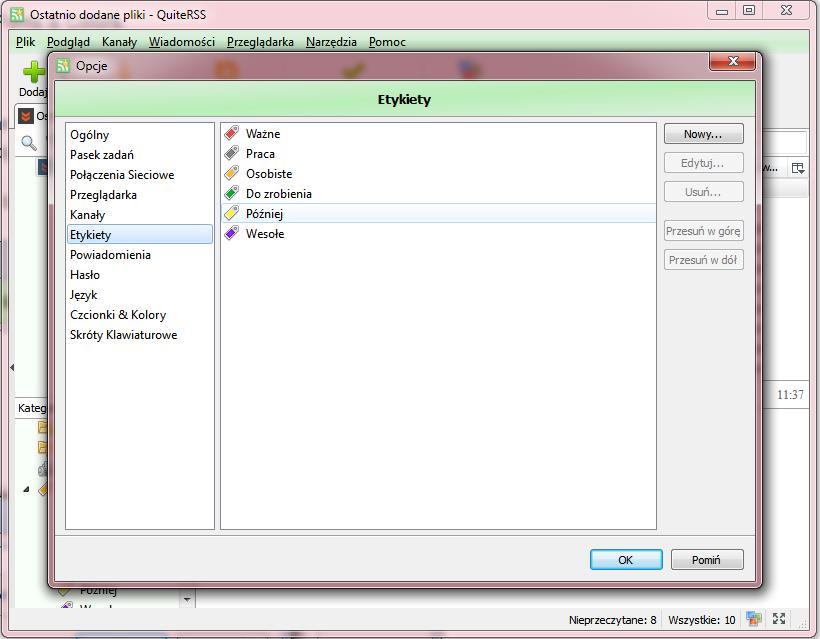
Aby zmienić czcionkę przechodzimy do „Opcji”, a następnie kierujemy się do zakładki „Czcionki & Kolory” – tam zmienimy czcionki, ich wielkość, styl, kolor etc. Po wybraniu czcionki, możemy przejść do zakładki „Etykiety”, gdzie możemy skorzystać z predefiniowanych etykiet, lub stworzyć własne wybierając kolor, kształt, podpis etc.
